Мањаро Линук заснован је на независно развијеном оперативном систему Арцх. Арцх Линук је већ познат као изузетно брза, моћна и лагана дистрибуција.
Али Арцх Линук је обично намењен штреберима који имају неку позадину Линука и изложени су употреби командне линије. Овде се појављује Мањаро Линук. Омогућава усер-фриендли искуство и приступ свим складиштима софтвера АУР.
Ажурирања оперативног система Мањаро излазе као ваљана дистрибуција слична оној Солуса. Најзначајнија предност дистрибуције ваљака је једнократна инсталација и заувек ажурира функционалност. У овој врсти развоја не постоји верзија на крају живота, тако да немате шта да бринете због надоградњи и проблема са компатибилношћу након ње.
Ево како изгледа Мањаро ГНОМЕ укусна радна површина:
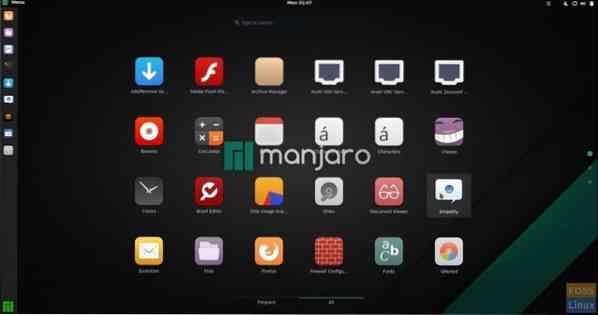
Стварање Мањаро Ливе УСБ флеш диска у оперативном систему Виндовс
Корак 1) Преузмите Мањаро Ливе ИСО слике са званичне веб странице. На располагању су вам три укуса, укључујући издања ГНОМЕ, КДЕ и КСФЦЕ. На пример, преузео сам ГНОМЕ слику са именом датотеке мањаро-гноме-17.1.2-стабилна-к86_64.исо. Број верзије се у вашем случају може разликовати у зависности од тога када сте га преузели.
Корак 2) Преузмите услужни програм Руфус који се користи за флеширање ИСО слике на УСБ флеш диск.
Преузми Руфус
Корак 3) Потребан вам је УСБ флеш диск капацитета најмање 2 ГБ. Не препоручујем више од 8 ГБ, јер се не могу сви рачунари покретати путем УСБ дискова капацитета већих од 8 ГБ. Имајте на уму да ће флеш диск бити форматиран током процеса стварања Ливе УСБ погона.
Корак 4) Кликните десним тастером миша на преузети програм Руфус и кликните на „Покрени као администратор.'
Корак 5) Руфус подешавања подесите на следећи начин.
# 1 Изаберите флеш диск
# 2 Изаберите схему партиције као „МБР схему партиције за БИОС или УЕФИ.”
# 3 Кликните на икону ИСО слике и одаберите преузету ИСО датотеку. У мом случају ћу одабрати мањаро-гноме-17.1.2-стабилна-к86_64.исо датотека. Име датотеке ће се појавити на дну статусне траке корисничког интерфејса Руфус.
# 4 На крају, кликните на „Старт“.'
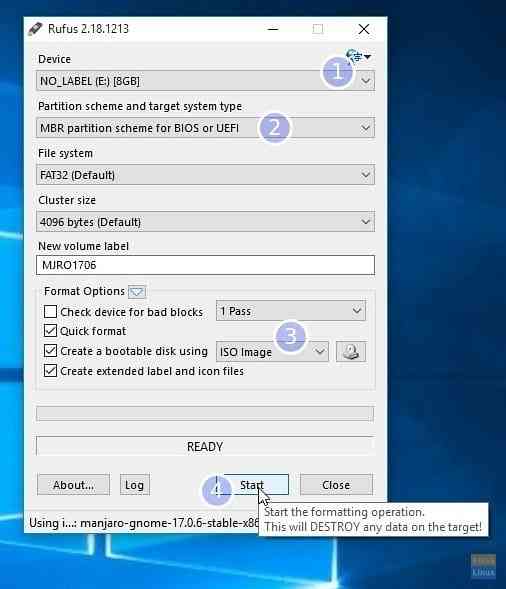
КОРАК 6: Задржите режим ИСО слике за писање када видите следећи дијалошки оквир. Кликните ОК.
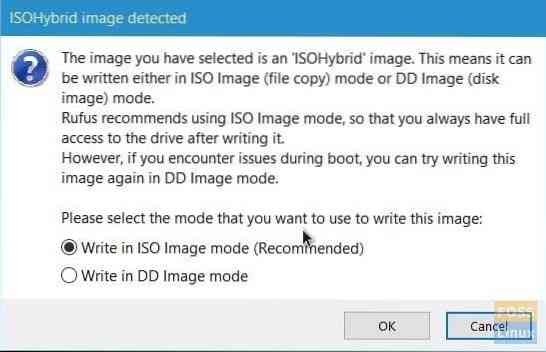
КОРАК 7: Сачекајте док Руфус не упише податке на УСБ флеш диск.
То је то. Ваш Мањаро Ливе УСБ погон би требао бити спреман. Можете га прикључити на рачунар и покренути, и тестирати Мањаро. Исти флеш диск служи и као Мањаро инсталациони медиј само у случају да сте одлучили да га инсталирате.
 Phenquestions
Phenquestions



